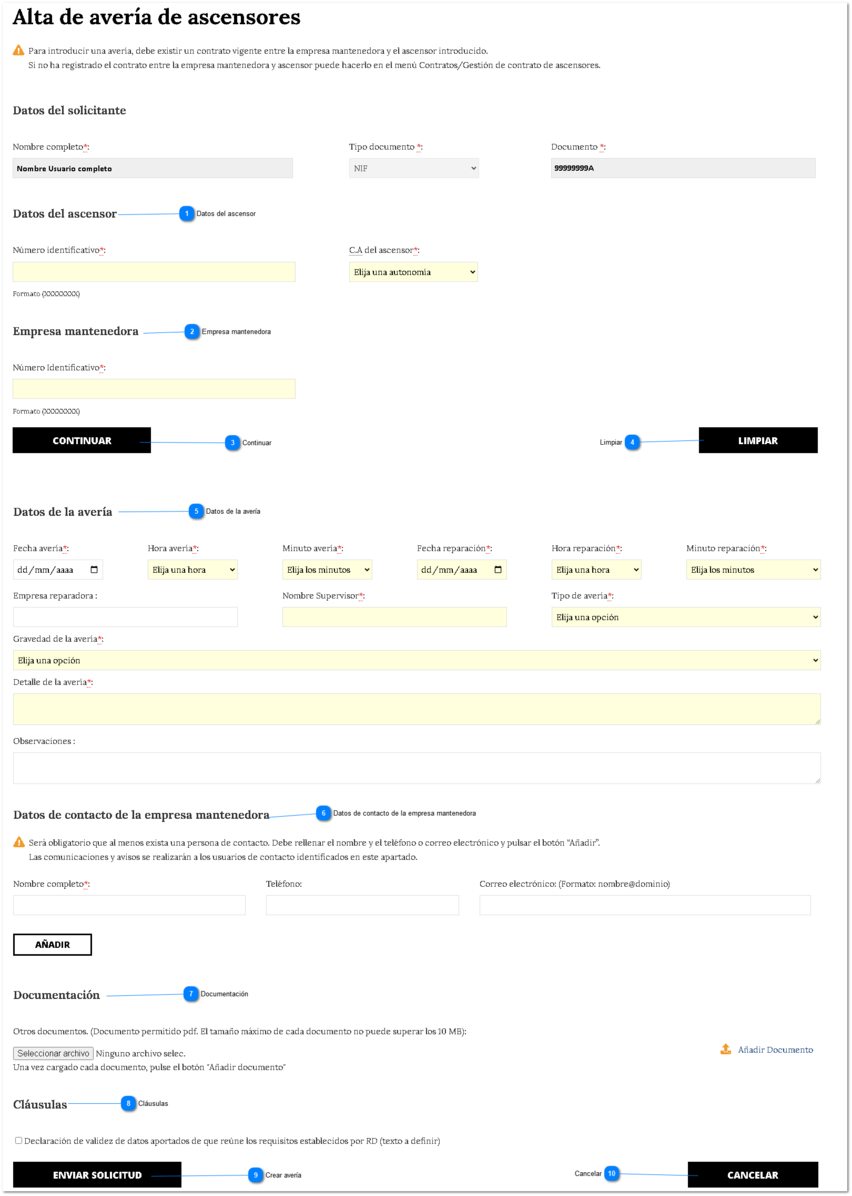To properly display this page you need a browser with JavaScript support.
Desde esta opción se podrán crear nuevas averías en el sistema cumplimentando el siguiente formulario:
Datos del ascensor Para cumplimentar los datos del ascensor, debemos introducir un número identificativo de 8 caracteres y seleccionar una comunidad autónoma.
Empresa mantenedora Debemos introducir una empresa mantenedora con el número identificativo de 8 caracteres.
Continuar Para poder continuar con el formulario, debe haber un ascensor y una empresa mantenedora que existan en la aplicación y que ambos tengan un contrato vigente en la aplicación.
Limpiar Limpia todos los datos introducidos en el formulario.
Datos de la avería Los campos con * son obligatorios, el resto de campos son opcionales:
Fecha avería: fecha de la avería. Tendremos que introducir el siguiente formato para que sea válido (dd/mm/aaaa).
Hora avería: tendremos que seleccionar una hora del desplegable.
Minuto avería: tendremos que seleccionar un minuto del desplegable.
Fecha reparación: fecha de la reparación. Tendremos que introducir el siguiente formato para que sea válido (dd/mm/aaaa).
Hora reparación: tendremos que seleccionar una hora del desplegable.
Minuto reparación: tendremos que seleccionar un minuto del desplegable.
Empresa reparadora: empresa que ha hecho la reparación.
Nombre supervisor: nombre del supervisor.
Tipo de avería: desplegable con el tipo de avería.
Gravedad de la avería: desplegable con la gravedad de la avería
Detalle de la avería: detalle de la avería.
Observaciones: observaciones adicionales de la avería.
Datos de contacto de la empresa mantenedora Debemos introducir un dato de contacto de la empresa. Al menos debemos introducir el nombre y un teléfono o correo electrónico válido para poder añadirlo.
Documentación Podemos adjuntar un documento opcional para dar más datos sobre la avería.
Cláusulas Cláusulas que se aceptan al dar de alta la avería.
Crear avería Para dar de alta la avería, deben estar todos los datos obligatorios rellenos y deben pasar las validaciones necesarias.
Cancelar Limpia todo el formulario y devuelve al usuario a la página de inicio de la aplicación, cancelando todo el proceso de envío de datos del formulario.